Visual Studio iş yüklerini, bileşenlerini ve dil paketlerini değiştirme
Visual Studio'yu istediğiniz zaman yalnızca istediğiniz içeriği içerecek şekilde değiştirmek kolaydır. Bunu yapmak için Visual Studio Yükleyicisi açın ve ardından iş yüklerini, bileşenleri ve dil paketlerini ekleyin veya kaldırın.
Önkoşullar
Varsayılan olarak, Visual Studio'yu yüklemek, güncelleştirmek veya değiştirmek için, güncelleştirmeyi gerçekleştiren hesabın makinede yönetici izinlerine sahip olması ve ayrıca ürün güncelleştirmelerinin bulunduğu kaynak üzerinde (İnternet veya iç konum) izinleri olmalıdır. Normal bir kullanıcı olarak oturum açtıysanız ve bu komutlardan birini gerçekleştirmeye çalışıyorsanız, yönetici kimlik bilgilerini girmenizi isteyen bir Kullanıcı Hesabı Denetimi bildirimi alırsınız. Ağustos 2023'te bir yönetici, ilkeyi yapılandırarak Visual Studio'yu standart kullanıcılara değiştirme denetimini devredebilir
AllowStandardUserControl. Daha fazla bilgi için bkz . Kullanıcı İzinleri ve Visual Studio.Aşağıdaki yordamlarda İnternet bağlantınız olduğu varsayılır. Visual Studio'nun daha önce oluşturulmuş çevrimdışı yüklemesini değiştirme hakkında daha fazla bilgi için bkz:
Yüklemenizi değiştirmek için yükleyiciyi başlatın
Visual Studio yüklemenizi değiştirmek için önce Visual Studio Yükleyicisi başlatmanız ve ardından değiştirmek üzere bir Visual Studio yüklemesi seçmeniz gerekir.
Bilgisayarınızda Visual Studio Yükleyicisi bulun.
Windows Başlat menüsü"yükleyici" araması yapabilirsiniz.
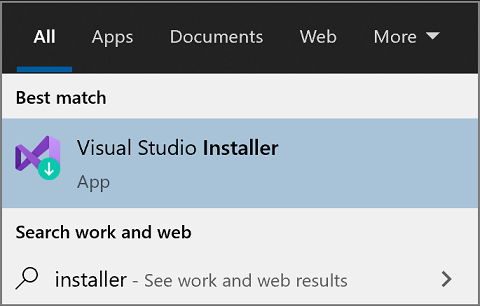
Not
Visual Studio Yükleyicisi aşağıdaki konumda da bulabilirsiniz:
C:\Program Files (x86)\Microsoft Visual Studio\Installer\setup.exeDevam etmeden önce yükleyiciyi güncelleştirmeniz gerekebilir. Öyleyse istemleri izleyin.
Yükleyicide, yüklediğiniz Visual Studio sürümünü arayın ve değiştir'i seçin.
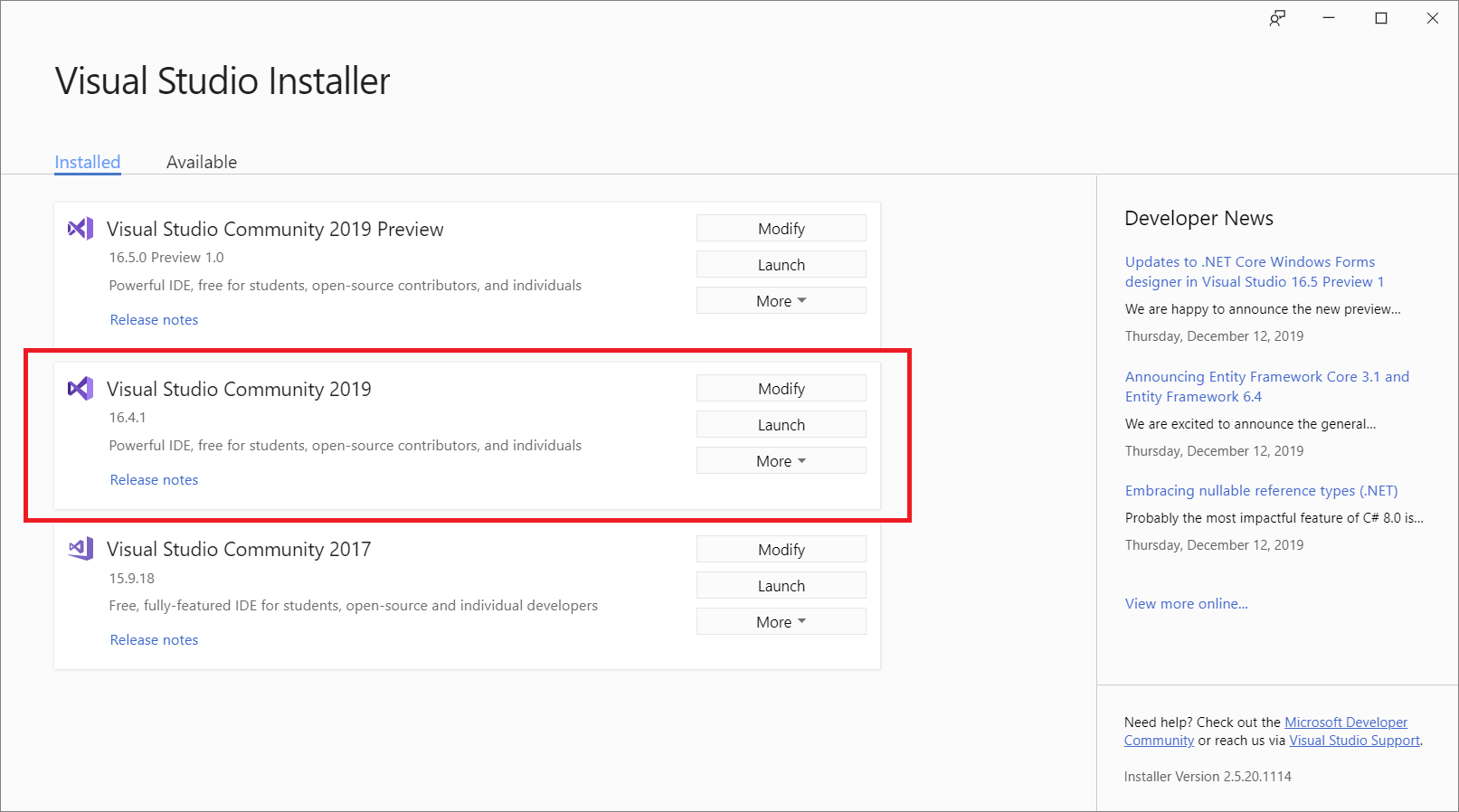
Önemli
Bekleyen bir güncelleştirmeniz varsa Değiştir düğmesi farklı bir yerdedir. Bu şekilde, isterseniz Visual Studio'yu güncelleştirmeden değiştirebilirsiniz. Diğer'i ve ardından Değiştir'i seçin.
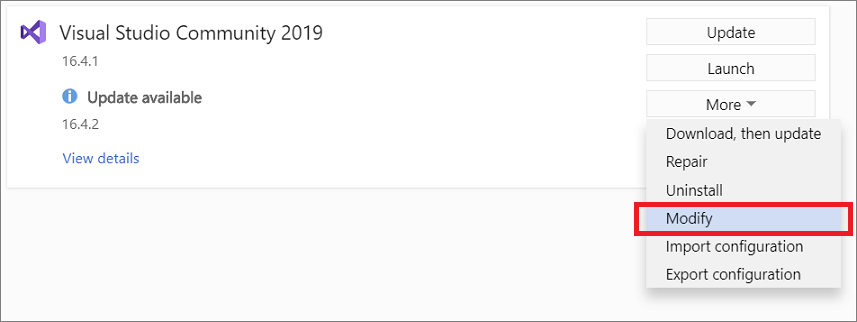
Visual Studio Yükleyicisi açmanın birçok yolu vardır:
Windows Başlat menüsü"yükleyici" araması yapabilir ve ardından sonuçlardan Visual Studio Yükleyicisi seçebilirsiniz.
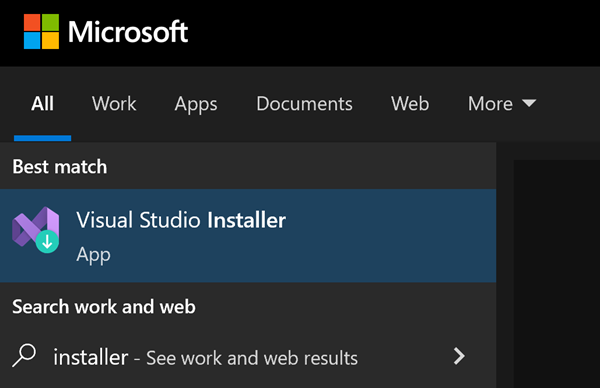
Bu yolda bulunan Visual Studio Yükleyicisi yürütülebilir dosyasını çalıştırın:
C:\Program Files (x86)\Microsoft Visual Studio\Installer\setup.exeVisual Studio açıksa Araçlar>Araçları ve Özellikleri Al... öğesini seçerek Visual Studio Yükleyicisi açın.

Devam etmeden önce Visual Studio Yükleyicisi güncelleştirmeniz istenebilir. Öyleyse istemleri izleyin.
Visual Studio Yükleyicisi, değiştirmek istediğiniz Visual Studio yüklemesini arayın ve değiştir düğmesini seçin.
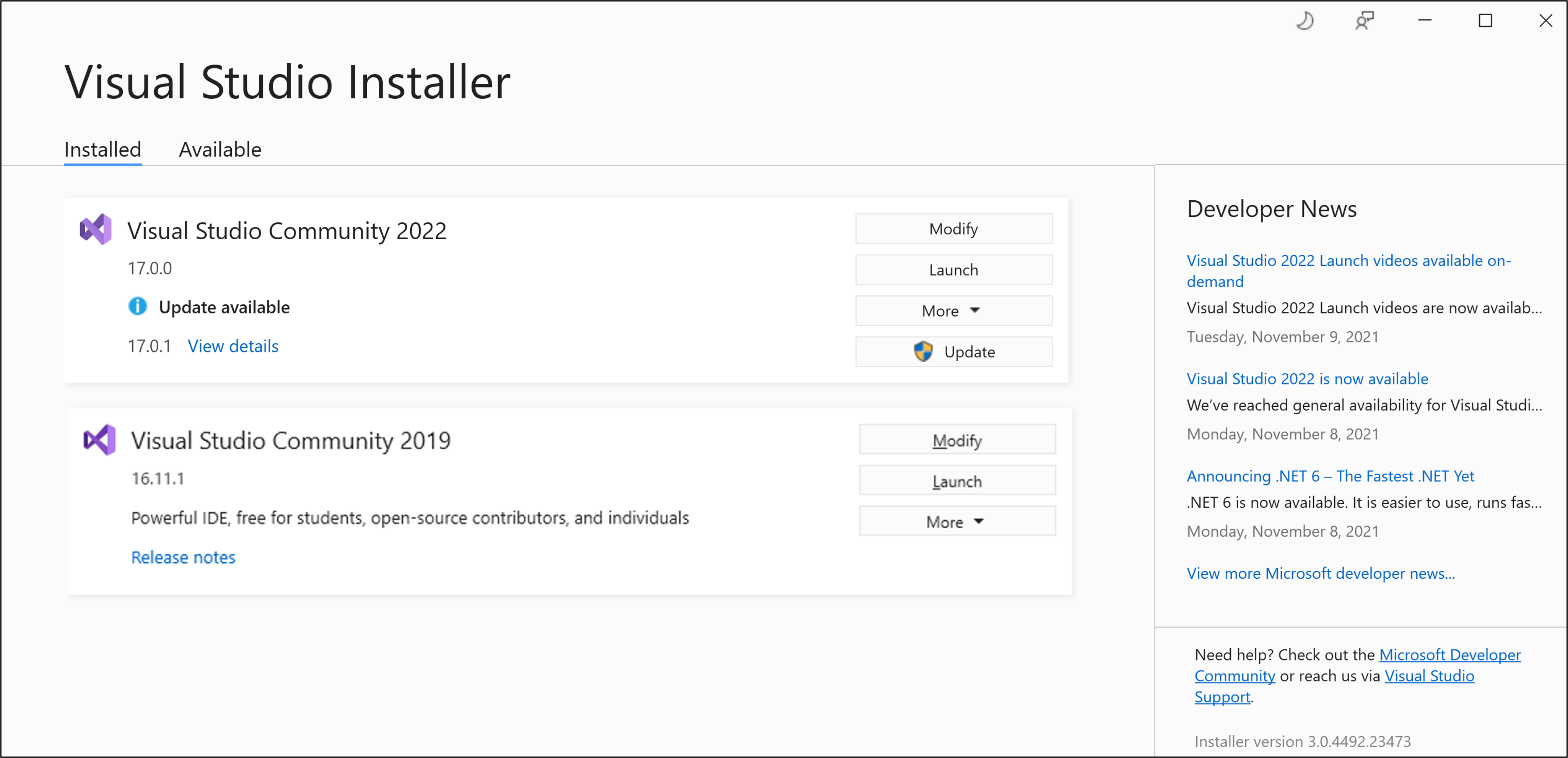
İş yüklerini veya tek tek bileşenleri değiştirme
İş yükleri, kullandığınız programlama dili veya platformu için ihtiyacınız olan özellikleri içerir. Visual Studio'yu değiştirmek için iş yüklerini kullanarak, yapmak istediğiniz işi, istediğiniz zaman desteklemesini sağlayın.
İpucu
Geliştirme için hangi araç ve bileşen paketlerine ihtiyacınız olduğu hakkında daha fazla bilgi için bkz . Visual Studio iş yükleri.
Visual Studio Yükleyicisi İş Yükleri sekmesini seçin ve ardından istediğiniz iş yüklerini seçin veya seçimini kaldırın.
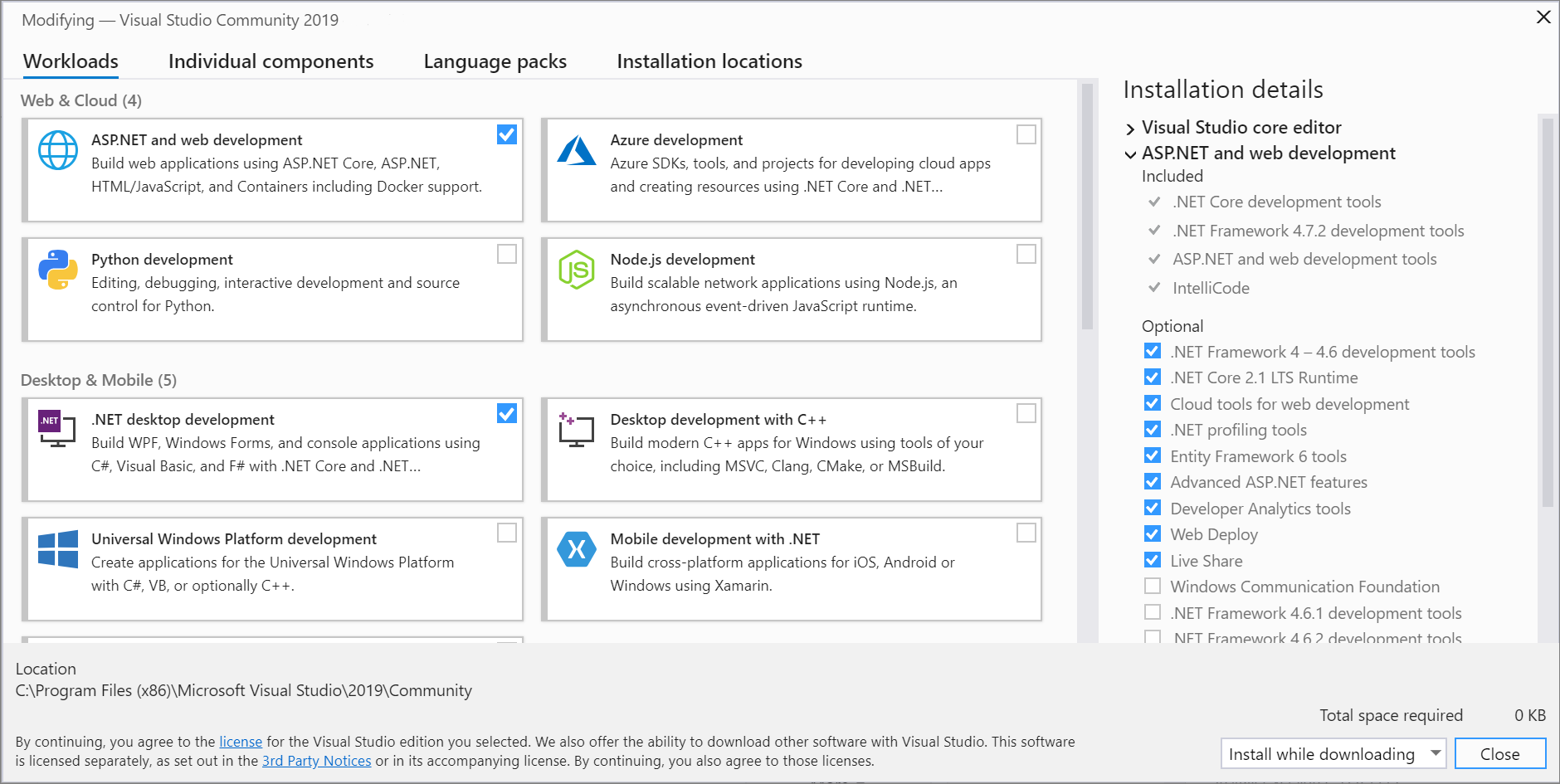
İndirirken varsayılan Yükle seçeneğini mi yoksa Tümünü indir, sonra yükle seçeneğini mi kabul etmek istediğinizi seçin.
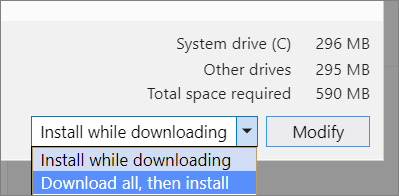
önce indirip daha sonra yüklemek istiyorsanız "Tümünü indir, sonra yükle" seçeneği kullanışlıdır.
Değiştir'i seçin.
Yeni iş yükleri yüklendikten sonra Visual Studio'yu açmak için Visual Studio Yükleyicisi Başlat'ı seçin.
İş yükleri, kullandığınız programlama dili veya platformu için ihtiyacınız olan bileşenleri içerir. Visual Studio'yu değiştirmek için iş yüklerini kullanarak, yapmak istediğiniz işi, istediğiniz zaman desteklemesini sağlayın.
İpucu
Geliştirme için hangi araçlara ve bileşen paketlerine ihtiyacınız olduğu hakkında daha fazla bilgi için bkz . Visual Studio iş yükleri.
Visual Studio Yükleyicisi İş Yükleri sekmesini seçin ve ardından istediğiniz iş yüklerini seçin veya seçimini kaldırın.
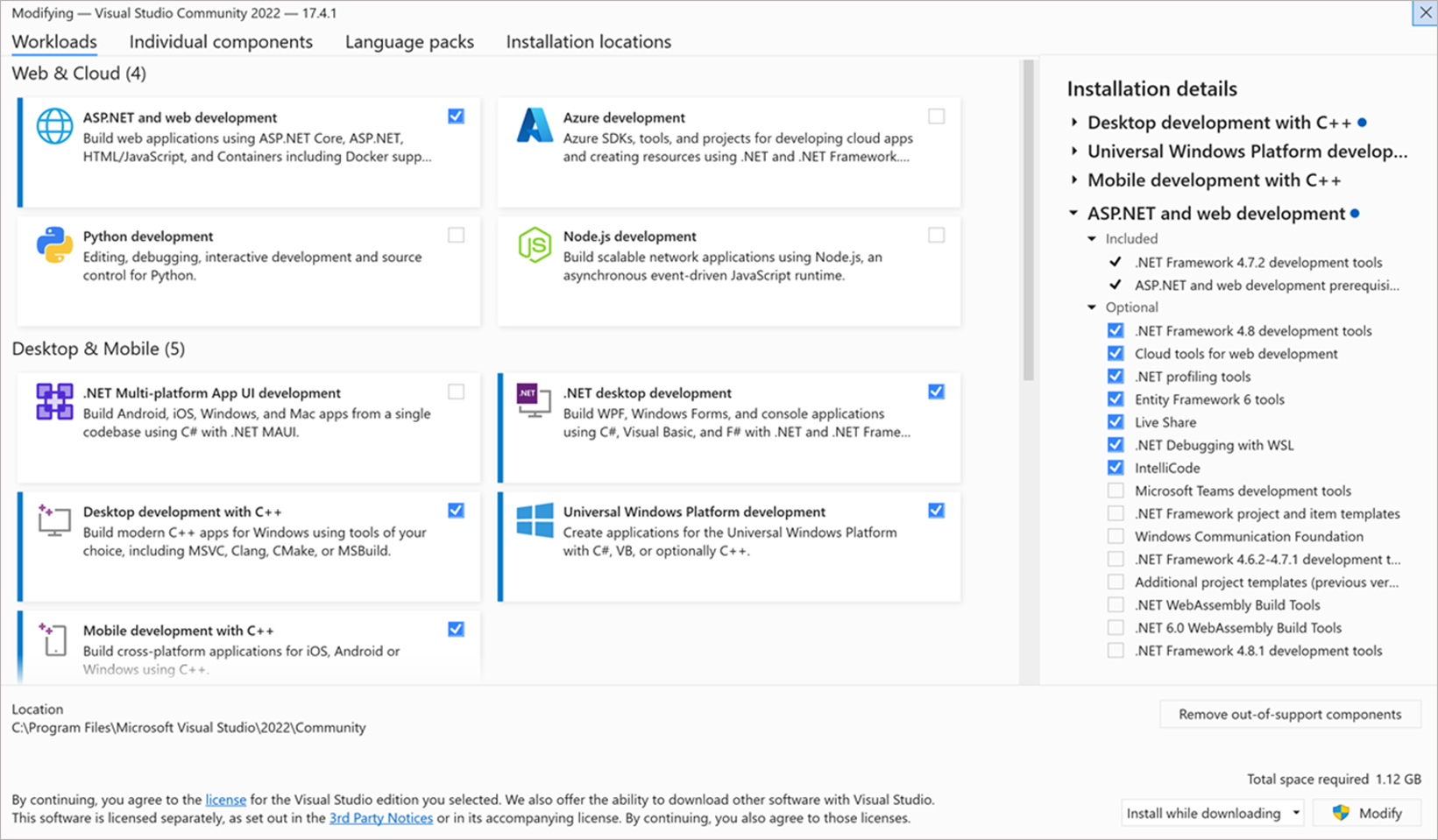
İş yükü yüklemesinden daha fazla bileşen eklemek için Tek tek bileşenler sekmesini seçin ve ardından istediğiniz bileşenleri tek tek seçin veya seçimini kaldırın.
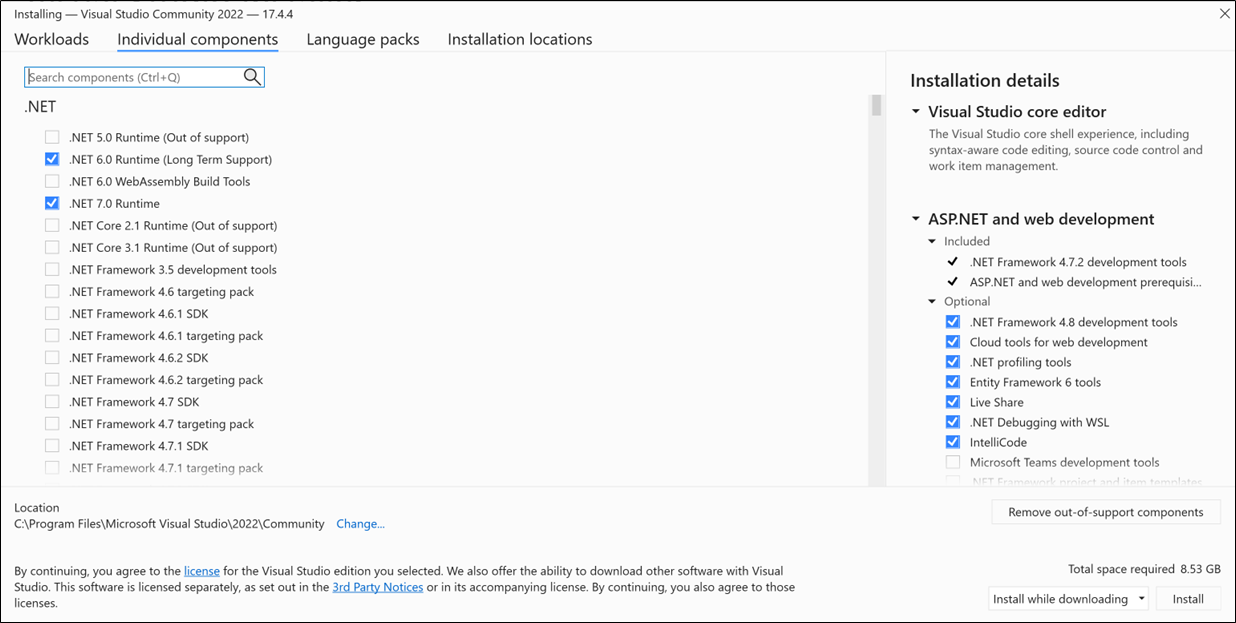
İndirirkenmi yoksa Tümünü indir'i ve ardından yüklemeyi mi istediğinizi seçin. İndirme sırasında yükle varsayılan seçeneği, yüklemeyi daha önce başlatarak genel olarak zaman kazandırır.
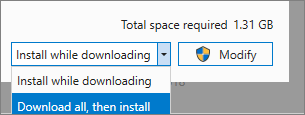
Değiştir'i seçin.
Değiştirilen iş yükleri veya bileşenler yüklendikten sonra Visual Studio 2022'yi açmak için Visual Studio Yükleyicisi Başlat'ı seçin.
Bileşenleri eklemek veya kaldırmak için mevcut bir yüklemeyi değiştirmek için bir yapılandırma dosyası da kullanabilirsiniz. Visual Studio'yu yapılandırmak için yükleme yapılandırma dosyalarını kullanma hakkında daha fazla bilgi edinin.
İpucu
SQL Server Veri Araçları (SSDT) bileşeni hakkında bilgi için bkz. Visual Studio için SSDT'yi indirme ve yükleme.
Dil paketlerini değiştirme
Visual Studio Yükleyicisi, Visual Studio için işletim sisteminin diliyle eşleşen bir varsayılan dil paketi seçer. Ancak, istediğiniz zaman varsayılan dili değiştirebilirsiniz.
Yapmak için:
- Visual Studio Yükleyicisi Dil paketleri sekmesini seçin.
- Tercih ettiğiniz dili seçin.
- İstenen işlemleri gerçekleştirin.
Destek veya sorun giderme
Bazen işler ters gidebilir. Visual Studio yüklemeniz başarısız olursa, adım adım yönergeler için bkz . Visual Studio yükleme ve yükseltme sorunlarını giderme.
İşte birkaç destek seçeneği daha:
- Yüklemeyle ilgili sorunlar için bir yükleme sohbeti (yalnızca İngilizce) destek seçeneği sunuyoruz.
- Hem Visual Studio Yükleyicisi hem de Visual Studio IDE'de görünen Sorun Bildir aracı aracılığıyla ürün sorunlarını bize bildirin. BT Yönetici uzmanıysanız ve Visual Studio yüklü değilse, BT'yi geri bildirim Yönetici buradan gönderebilirsiniz.
- Visual Studio Geliştirici Topluluğu bir özellik önerin, ürün sorunlarını izleyin ve yanıtlar bulun.
İlgili içerik
Geri Bildirim
Çok yakında: 2024 boyunca, içerik için geri bildirim mekanizması olarak GitHub Sorunları’nı kullanımdan kaldıracak ve yeni bir geri bildirim sistemiyle değiştireceğiz. Daha fazla bilgi için bkz. https://aka.ms/ContentUserFeedback.
Gönderin ve geri bildirimi görüntüleyin